怎么使用电脑ps软件内的切片工具
当我们在使用电脑的时候,可以利用ps软件来处理图片,那么如果想要使用ps软件内的切片工具的话,应如何操作呢?接下来就由小编来告诉大家。
具体如下:
1. 第一步,打开电脑中的ps软件,然后将需要处理的图片导入其中,然后利用快捷键ctrl+r来将标尺打开,再点击标尺,并拖动来创建一个参考线,并将图片分成九宫格。
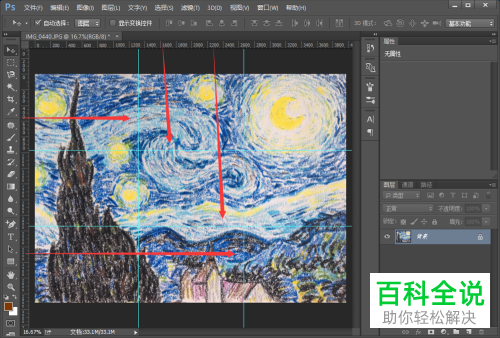
2. 第二步,点击左侧的裁剪工具按钮,然后在展开列表中选择切片工具选项。

3.第三步,选择完切片工具后,框选第一个方格,即可自动创建切片。

4.第四步,使用相同的方法,对其他的方格进行切片的创建,一般可间隔创建,这样空着的将自动进行切片。

5. 第五步,切换创建完成后,依次点击文件、导出、存储为web所用格式(旧版),也可以使用快捷键ctrl+shift+atl+s。
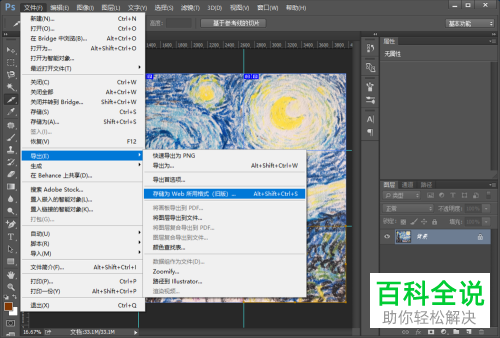
6. 第六步,在弹出的窗口右上角,设置格式为jpeg,然后将质量设置为最佳格式,并点击下方的存储按钮。

7. 第七步,保存完成后,会自动生成一个imags文件夹,打开文件夹后,就可以看到创建的切片了。

8. 第八步,如果切片创建错误的话,可以选择切片选择工具,然后选择错误的切片,再点击delete键即可。

以上就是小编为大家带来的使用电脑ps软件内的切片工具的方法。
赞 (0)

